Egy folyamatos háttér-színhatás nagyszerű lehetőség arra, hogy a tervezéseidnek mozgást és mélységet adj. Ez az effekt tökéletes plakátokhoz, közösségi média grafikákhoz vagy digitális műalkotásokhoz, ahol a folytonos színátmenetek és átmenetek kerülnek a középpontba. A Photoshop segítségével egyszerűen megvalósíthatod ezt a stílust, a színátmenetek, maszkok és dinamikus ecsetek kombinálásával. Ebben a bemutatóban lépésről lépésre megmutatom, hogyan hozhatsz létre lenyűgöző folyamatos háttér-színhatást. Kezdjük el, és adjunk életet a tervezéseidnek!
1. lépés
Elsőként el kell különítenünk a hölgyet a háttértől, hogy később be tudjuk illeszteni a színhatásokat közéjük.
Ez azt jelenti, hogy először leválasztjuk a fiatal hölgyet. Ezt megtehetjük az Ujjfestés eszközzel vagy az Kinyerés szűrő segítségével.
Fontos: azelőtt készíts másolatot a képről, hogy a hölgy külön rétegen helyezkedjen el később.
Nincs szükség a hajak pontos kivágására, mivel később másolni fogjuk a leválasztott hölgyet és ráhelyezzük a háttérrétegre.
.webp?tutkfid=61056)
Ez azt jelenti, hogy a levágott hajak átsugároznak a háttéren keresztül, és a hiány nem túlságosan szembetűnő..webp?tutkfid=61057)
Íme a leválasztott Enderedmény:
2. lépés
Miután leválasztottuk a hölgyet, ellenőrizni kell, hogy 1:1 arányban helyezkedik el a háttérlévő hölgy felett. Általában ez akkor igaz, ha nem véletlenül elmozgattad.
Az Ecsetek, amelyeket ebben a bemutatóban használtam, a deviantart.com-ról származnak: http://simen91.deviantart.com/art/Star-and-Light-Effect-Brushes-201395034?q=boost%3Apopular%20effect&qo=100.
Ecset kiválasztása (Ecset Eszköz [B]) és egy jobbkattintás a képen, majd megjelenik az adott ablak..webp?tutkfid=61060)
Fehér színű Ecsetek elhelyezése, mindegyik Ecset külön rétegen (ha később szeretnél rajta változtatni).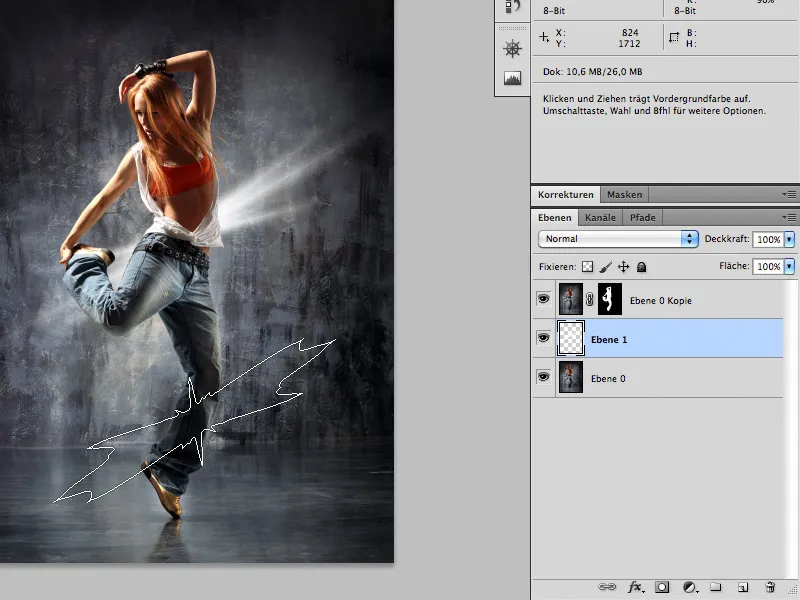
3. lépés
Ha megfelelően kitapogattad az alap teret az Ecsetekkel (ne túl sokat, mert akkor túlterhelt lesz az effekt), akkor egy új réteget hozhatsz létre az Ecsetrétegek felett.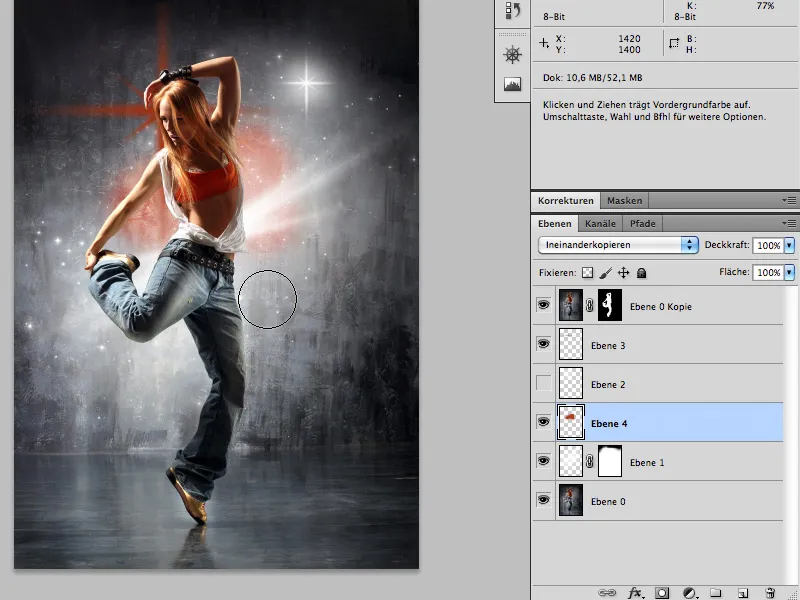
Újrafestés színekkel: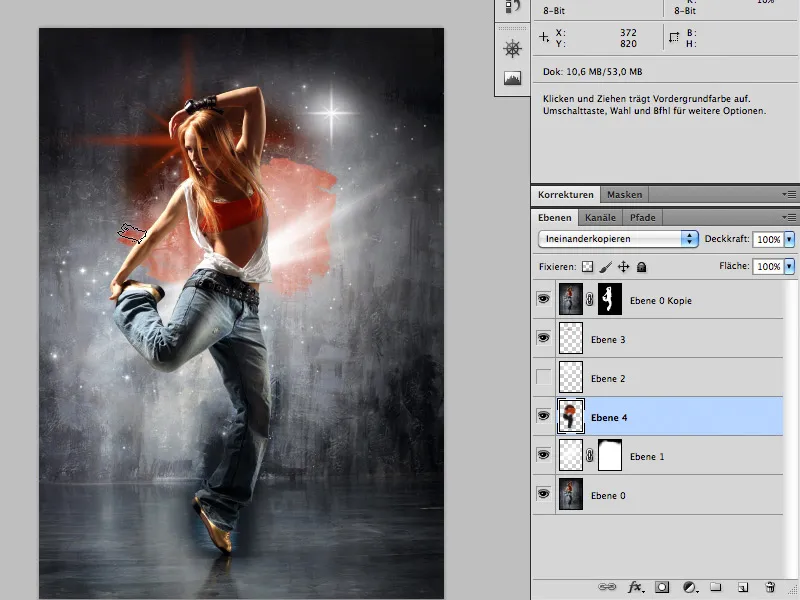
Itt látható egy Előtte/Utána nézet a fehér Ecsetekkel és később a Színoverlay:
Előtte:
Utána:
A réteget összekever módban kell beállítani.
4. lépés
A többi lépés lényegében ízlés dolga, ez azt jelenti: Rajzold meg magadnak az Ecseteket és a színt úgy, ahogy harmonikusnak találod. A nő mögötti csillagot közvetlenül színeztem, és nem először fehérrel, majd fedtem le. Jó szórakozást a megépítéshez.
A munkafájlok tartalmazzák a teljes PSD-t, amelyet a bemutató során készítettünk.


